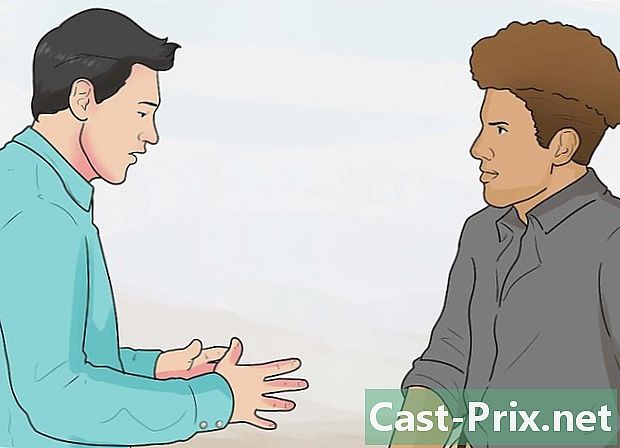موت کی نیلی اسکرین کو کیسے ٹھیک کریں
مصنف:
Roger Morrison
تخلیق کی تاریخ:
28 ستمبر 2021
تازہ کاری کی تاریخ:
1 جولائی 2024

مواد
- مراحل
- حصہ 1 ونڈوز کنٹرول کے طریقہ کار کو شروع کریں
- حصہ 2 ایک قسم کی خرابی کی مرمت CRITICAL_PROCESS_DIED
- حصہ 3 ونڈوز رجسٹری کی خرابیاں درست کریں
- حصہ 4 ونڈوز پر سیف موڈ میں دوبارہ شروع کریں
- حصہ 5 اسٹارٹ اپ فائلوں کو صاف کریں
- حصہ 6 اپ ڈیٹ ونڈوز
- حصہ 7 حال ہی میں نصب کردہ ایپلیکیشنز کو ہٹائیں
- حصہ 8 ونڈوز پر تازہ ترین ڈرائیور
- حصہ 9 ونڈوز کے پرانے ورژن کو بحال کریں
- حصہ 10 ونڈوز پی سی کو دوبارہ ترتیب دیں
ہماری خواہش نہیں ہے کہ آپ ونڈوز کے تحت اپنے کمپیوٹر کی اسکرین پر موت کی نیلی اسکرین دیکھیں (یا موت کے نیلے رنگ کی سکرین کیلئے BSOD)۔ یہ مہلک خرابی اس وقت ہوتی ہے جب متعدد وجوہات کی بناء پر آپریٹنگ سسٹم خرابی کی وجہ سے مسدود ہوجاتا ہے: کسی پروگرام کی خراب تنصیب ، ہارڈ ویئر ، غلط ترتیبات ... بی ایس او ڈی کا یہ مسئلہ بھی آپریٹنگ سسٹم کی خرابی یا کسی جزو کے مسئلے کے نتیجے میں ہوتا ہے۔ پہلی صورت میں ، آپریٹنگ سسٹم کی دوبارہ تنصیب لازمی ہے ، دوسرے میں ، آپ کو اپنے کمپیوٹر کو ماہر کے پاس لانا پڑے گا۔
مراحل
حصہ 1 ونڈوز کنٹرول کے طریقہ کار کو شروع کریں
- کی گئی آخری تبدیلیوں پر دوبارہ غور کریں۔ کیا آپ نے حال ہی میں نیا پروگرام یا ڈرائیور انسٹال کیا ہے ، کسی نئے ڈیوائس میں پلگ ان لگایا ہے ، یا ترتیبات کو تبدیل کیا ہے؟ اگر جواب ہاں میں ہے تو ، اس سمت تلاش کرنا شروع کریں۔ کمپیوٹر اس تبدیلی سے پہلے بہتر کام کر رہا تھا ، اچھ chanceہ موقع ہے کہ مسئلہ وہاں سے ہی آجائے۔
-

اپنے کمپیوٹر کو چھونے کے ل. یہ دیکھنے کے ل it کہ یہ گرم ہو رہا ہے یا نہیں۔ اگر آپ گھنٹوں اپنے کمپیوٹر کا استعمال کررہے ہیں ، اگر مشین کے گرد ہوا کی گردش کافی نہیں ہے ، یا اگر آپ انتہائی گرم ماحول میں رہتے ہیں تو ، آپ کو "نیلی اسکرین" کے حادثے کا سامنا ہوسکتا ہے۔ اگر یہ آپ کے ساتھ ہوتا ہے تو اسے جلد از جلد بند کردیں اور اسے چند گھنٹوں کے لئے ٹھنڈا ہونے دیں۔ -
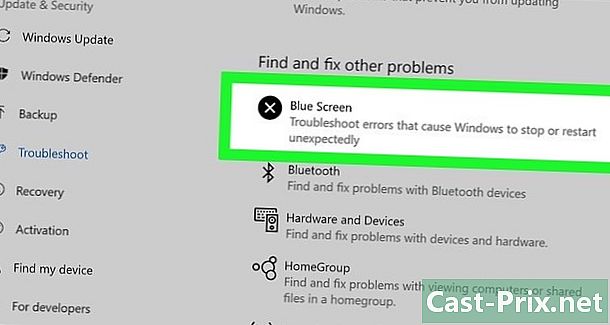
مسئلہ حل کرنے کی افادیت کو چلائیں۔ اگر آپ پہلی بار اس خوفناک اسکرین سے ملتے ہیں تو ، جان لیں کہ ایسی افادیت موجود ہے جو آپ کو پیش آنے والے واقعات کا جائزہ لینے کی اجازت دے گی۔ ایسا کرنے کے لئے ، مندرجہ ذیل کے طور پر آگے بڑھیں:- کھولیں آغاز (

) ; - پر کلک کریں ترتیبات (

) ; - پر کلک کریں اپ ڈیٹ اور سیکیورٹی ;
- ٹیب پر کلک کریں مسائل حل کریں ;
- پر کلک کریں ونڈوز اسٹور ایپس ;
- پر کلک کریں مسئلہ حل کرنے کو چلائیں ;
- مجوزہ حل پڑھیں اور ظاہر ہونے والی ہدایات پر عمل کریں۔
- کھولیں آغاز (
-

کوئی بھی غیر ضروری مادے نکال دیں۔ کسی USB میموری اسٹک ، ایتھرنیٹ یا HDMI کیبلز ، کنٹرولرز ، پرنٹر کیبلز ، میموری کارڈز ، وغیرہ جیسے آئٹمز کو ہٹا دیں یا منقطع کریں ، ایسی کوئی بھی چیز ہٹائیں جو استعمال نہیں ہوتی ہے۔ یہ سارے مادی عنصر مشہور نیلی اسکرین کی اصل میں ہوسکتے ہیں ، اور جب تک پریشان کن مواد کی نشاندہی نہیں کی جاتی ہے ، خرابی دہرائی جاتی ہے۔- ماؤس اور کی بورڈ ، خاص طور پر وہ ایک ہی وقت میں کمپیوٹر کی طرح فروخت ہوئے تھے ، خاص طور پر اس جگہ پر رہ سکتے ہیں۔
-

کمپیوٹر کے دوبارہ شروع ہونے کا انتظار کریں۔ اسکرین لامحالہ ظاہر ہوگی ، لیکن اس بار ، ونڈوز مسئلے کی تشخیص کرنے کی کوشش کرے گی ، پھر اسے ٹھیک کرنے کے لئے اور آخر کار ، دوبارہ شروع کردے گی۔ اگر آپ کا کمپیوٹر عام طور پر دوبارہ چل رہا ہے ، موت کی خوفناک نیلی اسکرین کی نمائش کے بغیر ، آپ کسی طرح اپنے ہاتھ واپس لائیں گے اور آپ کو دفتر سے ، غلطی کی تلاش اور اس کی اصلاح کرنی چاہئے۔- اگر ریبوٹ کے دوران نیلی اسکرین نمودار ہوتی ہے تو ، سکرین پر ظاہر ہونے والے کوڈ کو نوٹ کریں اور چیک کریں۔ اگر غلطی کا کوڈ 0x000000EF ہے تو اگلے مرحلے میں آگے بڑھیں۔ بصورت دیگر ، محفوظ حالت میں دوبارہ شروع کرنے کی کوشش کریں۔
-

اینٹی ویرل اسکین چلائیں۔ یہ بہت کم ہی ہے ، لیکن یہ ہوسکتا ہے کہ کچھ وائرس کمپیوٹر میں خوف و ہراس پھیلاتے ہیں اور ان اجزاء پر یقین دلا دیتے ہیں کہ خرابی ہے جس کے نتیجے میں نیلی اسکرین بنتی ہے۔- اگر کسی بدنیتی پر مبنی پروگرام کا پتہ چلا ہے تو ، اسے اپنے تازہ کاری شدہ اینٹی وائرس سے حذف کریں۔
- اگر تجزیہ رپورٹ پیرامیٹرز (مثال کے طور پر ، بیٹری کی زندگی) میں تبدیلی کی وضاحت کرتی ہے تو ، اسے درست کریں۔ در حقیقت ، خراب شدہ ترتیب موت کی نیلی اسکرین کی نمائش کا سبب بن سکتی ہے۔
حصہ 2 ایک قسم کی خرابی کی مرمت CRITICAL_PROCESS_DIED
-
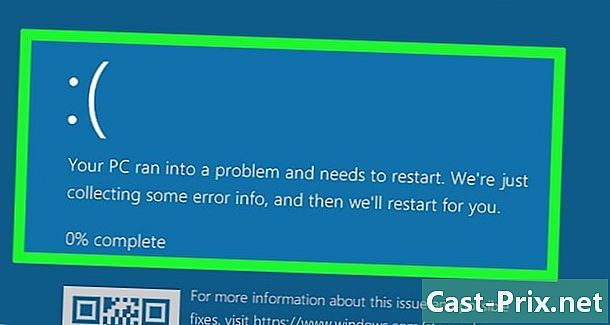
سمجھیں کہ یہ خاص غلطی کیا ہے۔ کی خرابی CRITICAL_PROCESS_DIED آپ کے کمپیوٹر کے کسی جزو (مثال کے طور پر ، آپ کی ہارڈ ڈرائیو) کے ساتھ یا کسی اسٹارٹ اپ پروگرام کے ساتھ کسی مسئلے کا خدشہ ہے جو خراب ہوچکا ہے یا کام بند ہوگیا ہے۔- یہ خرابی معمولی ہوسکتی ہے ، بشرطیکہ دوبارہ شروع ہونے کے بعد چیزیں معمول پر آجائیں۔ دوسری طرف ، اگر اسے ہر شروعات میں دکھایا جاتا ہے تو ، یہ مسئلہ زیادہ واضح طور پر زیادہ سنگین ہے۔
-
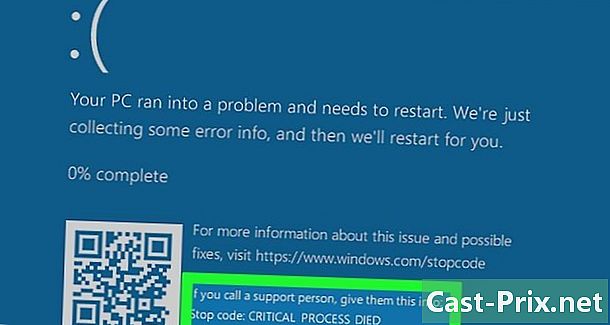
اس بات کو یقینی بنائیں کہ یہ زیربحث غلطی ہے۔ کی خرابی
CRITICAL_PROCESS_DIED کوڈ 0x000000EF کے تحت اطلاع دی گئی ہے۔ اگر یہ مختلف کوڈ ظاہر ہوتا ہے تو ، اگلے مرحلے پر جائیں۔ -

نیلی اسکرین کی صورت میں کیا کریں جانتے ہیں۔ اگر یہ پہلا موقع ہے کہ آپ کے ساتھ ایسا ہوتا ہے اور اس مسئلے کو حل کرنے کے لئے دوبارہ اسٹارٹ کرنا کافی ہوتا ہے تو ، یہ سنجیدہ نہیں ہے ، لیکن کچھ جانچ پڑتال کرنے کی ضرورت ہوگی تاکہ یہ ہو کہ کیا ہوسکتا ہے۔ دوسری طرف ، اگر یہ غلطی مختصر وقت کے وقفوں پر دہرائی جاتی ہے تو ، یہ ہے کہ کچھ غلط ہے اور اس مسئلے کو جلد حل کیا جانا چاہئے۔- اگر آپ بغیر کسی غلطی کے اپنے کمپیوٹر کا استعمال نہیں کرسکتے ہیں تو ، آپ کی مشین کو حقیقی ماہر کو دکھانا ہی سب سے ذہین ہے۔ یہ ایک ہارڈ ڈسک یا پروسیسر کا مسئلہ ہونا چاہئے ، جسے صرف پیشہ ور ہی حل کرسکتا ہے ... جب تک کہ آپ نہ ہوں۔
-

مینو کھولیں آغاز (
). اسکرین کے نیچے بائیں کونے میں ونڈوز لوگو پر کلک کریں۔ مینو آغاز اسکرین پر ظاہر ہوتا ہے۔ -
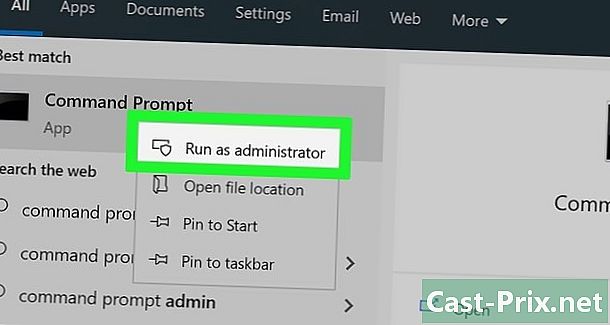
ایڈمنسٹریٹر وضع میں کمانڈ پرامپٹ کھولیں۔ قسم
کمانڈ پرامپٹ کمانڈ پرامپٹ تک جلدی سے رسائی حاصل کرنے کے ل right ، پھر دائیں کلک کریں کمانڈ پرامپٹ (
) اور پھر کلک کریں بطور ایڈمنسٹریٹر چلائیں کونول مینو میں -
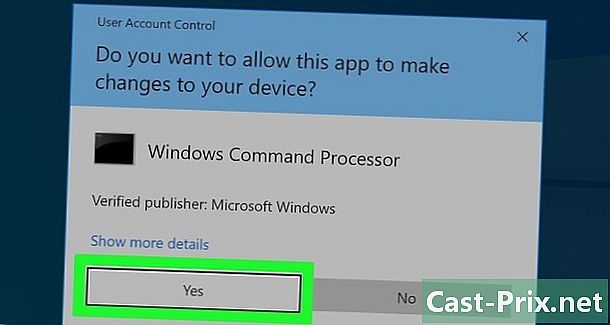
پر کلک کریں جی ہاں. ایک خالی کمانڈ پرامپٹ ونڈو نمودار ہوتی ہے۔ -
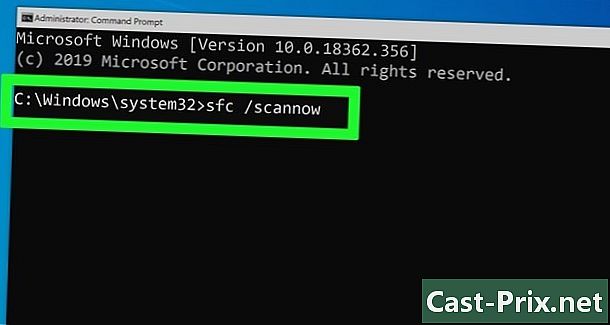
سسٹم فائل چیک کمانڈ ٹائپ کریں۔ قسم
ایس ایف سی / سکین، پھر دبائیں اندراج. ونڈوز خراب فائلوں کے لئے ہارڈ ڈرائیو اسکین کرے گی۔ -

تجزیہ کے خاتمے کے لئے صبر سے انتظار کریں۔ ونڈوز ان تمام خرابیوں کو دور کرنے کی کوشش کرے گی جو اس کا سامنا ہے۔ رپورٹ ظاہر ہونے کے بعد ، آپ جاری رکھ سکتے ہیں۔ -

اپنے کمپیوٹر کو دوبارہ شروع کریں۔ پر کلک کریں آغاز (
) پھر آف / (
) اور آخر میں ، پر دوبارہ شروع کریں ظاہر ہونے والے مینو میں -
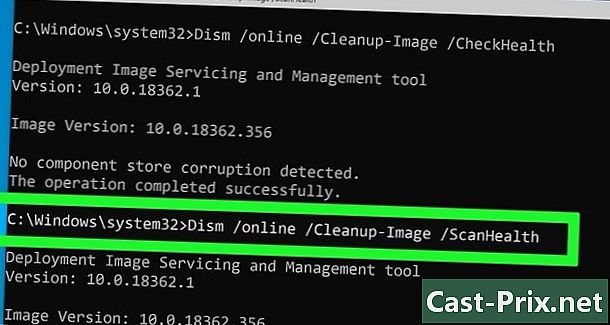
آلے کو آزمائیں تعیناتی امیجز کا انتظام اور دیکھ بھال (DISM). اگر غلطی CRITICAL_PROCESS_DIED برقرار ہے ، لیکن یہ کہ ابھی بھی کمپیوٹر قابل رسائی ہے ، مندرجہ ذیل طریقہ کار کو آزمائیں:- ایڈمنسٹریٹر موڈ میں کمانڈ پرامپٹ کو دوبارہ کھولیں۔
- قسم برطرفی / آن لائن / صفائی امیج / چیک ہیلتھ، پھر چابی سے تصدیق کریں اندراج ;
- قسم برطرفی / آن لائن / صفائی امیج / سکین ہیلتھ، پھر چابی سے تصدیق کریں اندراج ;
- قسم برخاست / آن لائن / کلین اپ امیج / بحال ہیلتھ، پھر دبائیں اندراج ;
- احکامات چلنے کا انتظار کریں ، پھر اپنے کمپیوٹر کو دوبارہ شروع کریں۔
-

جائزہ لینے کے لئے اپنے کمپیوٹر پہن لو۔ اگر آپ ہر اس مضمون کو آزماتے ہیں جس کی سفارش اس مضمون میں کی گئی تھی ، لیکن مسئلہ برقرار ہے تو ، آپ کو اپنی مشین کی مرمت کرنی ہوگی ، خرابی سنگین ہے۔ یہ غلطی
CRITICAL_PROCESS_DIED کسی اجزاء کی خرابی (ہارڈ ڈسک ، پروسیسر ، رام میموری اسٹک) سے متعلق کیسوں کی اکثریت ہے۔
حصہ 3 ونڈوز رجسٹری کی خرابیاں درست کریں
-

سمجھیں کہ یہ خاص غلطی کیا ہے۔ یہاں رجسٹر کی فائلوں کو پڑھنے یا لکھنے میں ایک مسئلہ ہے اور اس سے یہ معلوم ہوتا ہے کہ کچھ پروگرام صحیح طریقے سے کام نہیں کرتے ہیں۔ -
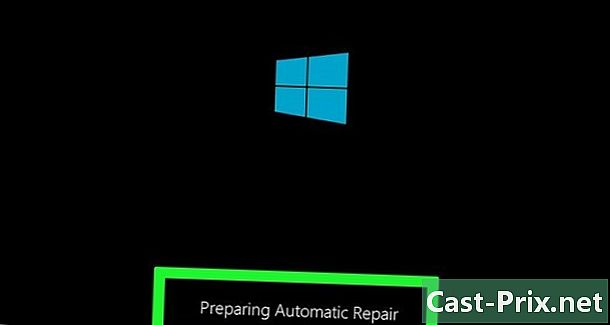
خودکار مرمت کے وقت کا انتظار کریں۔ اگر کسی رجسٹری میں یہ خرابی کسی تازہ کاری کے نتیجے میں پیش آتی ہے تو ، ایک خطرہ ہے کہ آپ کا کمپیوٹر عام طور پر شروع نہیں ہوگا۔ خودکار رجسٹری کلیدی مرمت قبول کریں اور اپنے کمپیوٹر کو دوبارہ شروع کرنے کی کوشش کریں۔ -
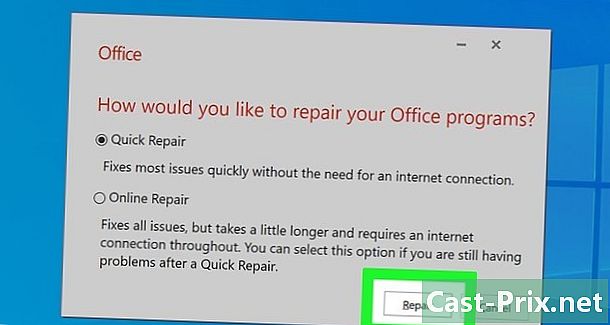
کوئی بھی پروگرام انسٹال کریں جو چلتا نہیں ہے۔ بعض اوقات رجسٹری کی چابیاں خراب ہوجاتی ہیں ، نتیجہ یہ ہوتا ہے کہ پروگراموں (مثال کے طور پر ، آفس سوٹ میں) ان پر عمل نہیں کیا جاسکتا ہے۔ اس کے تدارک کے ل question ، پروگرام میں زیربحث تلاش کریں ، اس پر کلیک کریں ، پھر یکے بعد دیگرے جاری رکھیں تبدیلی, تیز مرمت اور آخر میں ، مرمت. -
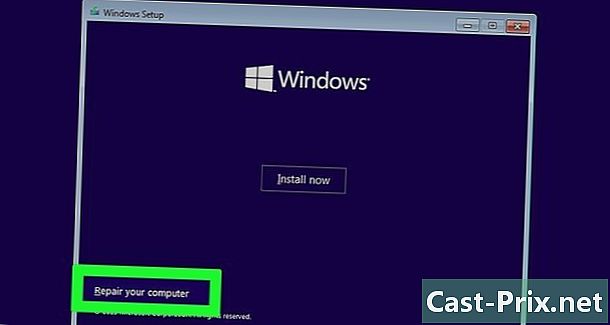
مرمت ونڈوز. غیر معمولی معاملات میں ، ونڈوز نہیں چلے گی۔ اس مقام پر ، ایک انسٹالیشن میڈیم استعمال کریں۔ اس میڈیا پر شروع کریں ، زبان منتخب کریں ، پر کلک کریں مندرجہ ذیل، پھر کمپیوٹر کی مرمت کرو. استعمال کرنے کے لئے انسٹالیشن میڈیا کے بارے میں مزید معلومات کے ل directly ، براہ راست مائیکروسافٹ سائٹ پر جائیں۔ -
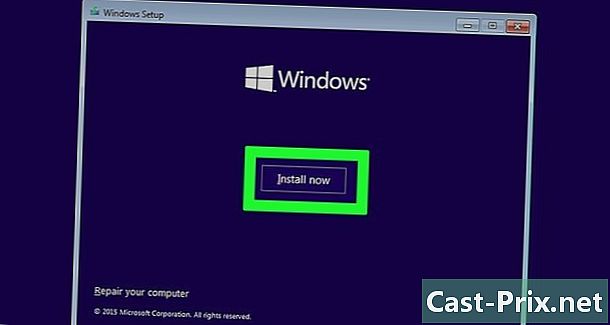
ونڈوز کو دوبارہ انسٹال کریں۔ جب یہ سب کچھ ناکام ہو جاتا ہے تو یہ آخری حربے کا حل ہے۔ صاف آپریٹنگ سسٹم میں واپس آنے کے ل you ، آپ کے پاس بہت سارے اختیارات ہیں: ونڈوز کا بیک اپ بازیافت کریں (مثال کے طور پر ، کسی USB کی یا ہارڈ ڈرائیو پر) ، اصل سی ڈی کو دوبارہ شروع کریں یا انٹرنیٹ سے حاصل شدہ انسٹالیشن سپورٹ بنائیں۔ زیادہ تر ، آپ کا سارا ڈیٹا حذف ہوجائے گا: فائلیں ، مصنوع کی چابیاں ، ایپلی کیشنز اور براؤزنگ ہسٹری۔
حصہ 4 ونڈوز پر سیف موڈ میں دوبارہ شروع کریں
-

صفحے کے ڈسپلے کا انتظار کریں ایک آپشن منتخب کریں. اگر آپ کا کمپیوٹر دوبارہ چل رہا ہے لیکن اس مسئلے کو حل کرنے سے قاصر ہے تو ، صفحہ پر جانے کے لئے دو بار دوبارہ چلنے کی کوشش کریں ایک آپشن منتخب کریں .- اگر آپ ڈیسک ٹاپ سے دوبارہ شروع کرنا چاہتے ہیں تو ، کھولیں آغاز (

) ، کلک کریں آف / (
) ، پھر ، کلید کو تھامے شفٹپر کلک کریں دوبارہ شروع کریں. - اگر آپ ونڈوز کے پرانے ورژن کو بحال کرنا پسند کرتے ہیں تو ، ظاہر ہے قابل اعتماد ، ونڈوز کے پرانے ورژن کی بحالی سے متعلق اقدام پر جائیں۔
- اگر آپ ڈیسک ٹاپ سے دوبارہ شروع کرنا چاہتے ہیں تو ، کھولیں آغاز (
-

پر کلک کریں مدد کی. علامت ایک سکریو ڈرایور اور فلیٹ کلید ہے۔ -

پر کلک کریں اعلی درجے کے اختیارات. بٹن صفحہ پر ہے جس کا عنوان ہے خرابیوں کا سراغ لگانا. -
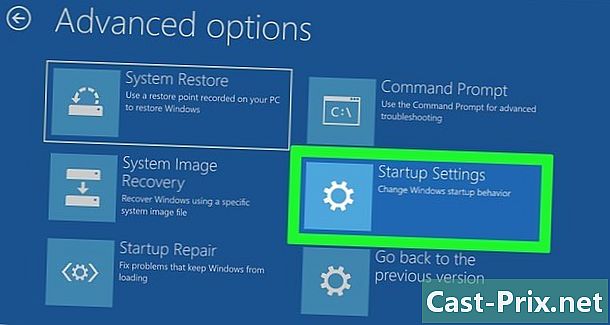
پر کلک کریں ترتیبات. دائیں طرف ، آپ کو آئکن کے سائز کا گیئر نظر آئے گا۔ -

پر کلک کریں دوبارہ شروع کریں. بٹن صفحے کے نیچے دائیں طرف ہے۔ -
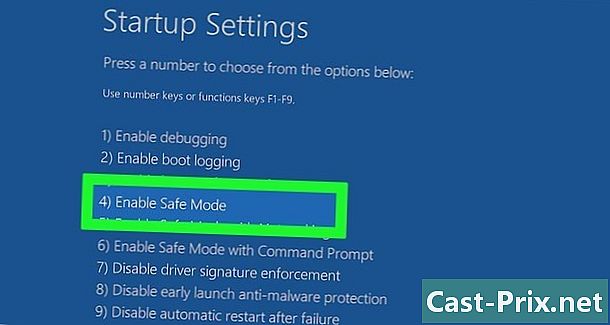
چابی دبائیں 4 محفوظ موڈ میں جانا یہ تب کام کرے گا جب آپ نیلے صفحے پر ہیں آغاز کے پیرامیٹرز. آپ کا کمپیوٹر سیف موڈ میں شروع ہوگا ، یعنی ہلکی ترتیب پر کہنا ہے ، صرف ضروری عناصر کے ساتھ ، اس طرح پریشان کن چیزوں کو نظرانداز کرتے ہوئے۔
حصہ 5 اسٹارٹ اپ فائلوں کو صاف کریں
-

مینو کھولیں آغاز (
). اسکرین کے نیچے بائیں کونے میں ونڈوز لوگو پر کلک کریں۔ -

قسم ڈسک کی صفائی تلاش کے میدان میں۔ کمپیوٹر استعمال کنندہ کو ڈسک صاف کرنے کی افادیت مل جائے گی۔ -

پر کلک کریں ڈسک کی صفائی کی افادیت. اس کا آئکن بوٹ ونڈو کے اوپری حصے میں ، برش کے ذریعہ ایک ہارڈ ڈسک ہے۔ -
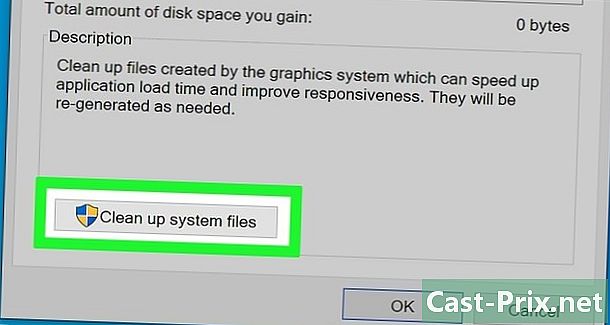
پر کلک کریں سسٹم فائلوں کو صاف کریں. یہ خصوصیت ونڈو کے نیچے بائیں طرف ہے۔ -
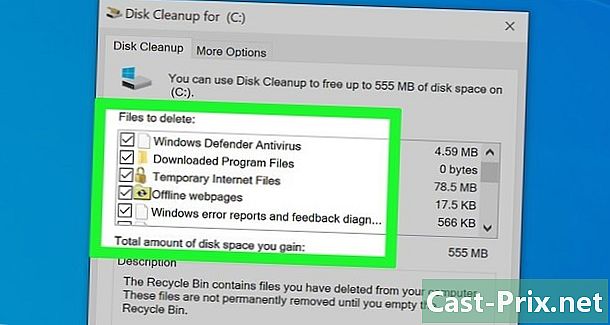
ونڈو میں موجود تمام خانوں کو چیک کریں۔ اس طرح ، آپ اپنے کمپیوٹر میں محفوظ تمام عارضی فائلوں کو حذف کردیں گے ، جو نیلے رنگ کی اسکرین کا مسئلہ حل کرسکتی ہیں۔ -
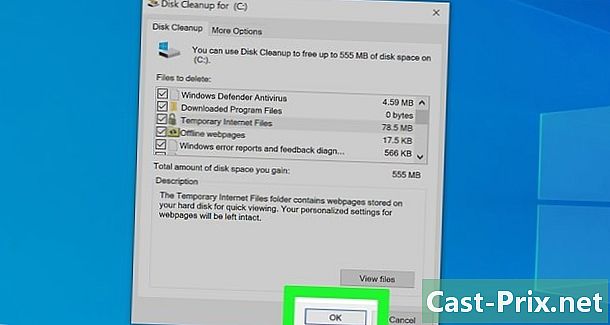
پر کلک کریں ٹھیک ہے. ونڈو کے نچلے حصے میں بٹن ہمیشہ کی طرح ہے۔ پھر عارضی فائلوں کو حذف کرنا شروع کردیتا ہے۔- اس عمل میں کئی منٹ لگ سکتے ہیں ، خاص طور پر اگر اس سے پہلے کبھی نہیں ، یا شاید ہی کبھی شروع نہیں ہوا ہو ، کیونکہ یہ فائلیں جمع ہوجاتی ہیں۔
حصہ 6 اپ ڈیٹ ونڈوز
-
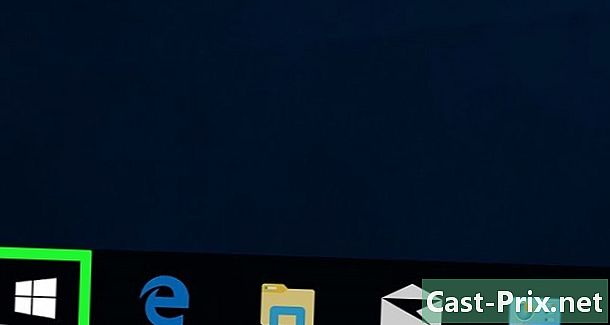
مینو کھولیں آغاز (
). اسکرین کے نیچے بائیں کونے میں ونڈوز لوگو پر کلک کریں۔ -

ترتیبات کھولیں (
). اسٹارٹ ونڈو کے نچلے بائیں کونے میں گیئر آئیکون پر کلک کریں۔ -
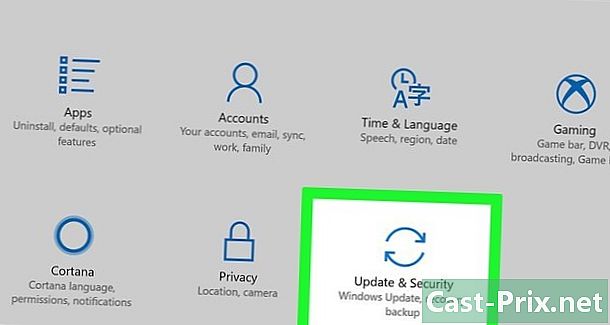
پر کلک کریں اپ ڈیٹ اور سیکیورٹی (
). یہ ترتیبات ونڈو کے نیچے بائیں طرف ہے۔ -

ٹیب پر کلک کریں ونڈوز اپ ڈیٹ. وہ کھڑکی کے اوپری بائیں کونے میں ہے۔ -

پر کلک کریں دستیاب تازہ کاریوں کے لئے چیک کریں. بٹن صفحے کے اوپری حصے میں ہے۔ -

اپ ڈیٹس کے ختم ہونے کا انتظار کریں۔ تکمیل کے بعد ، ونڈوز کو کامیابی کے ساتھ دوبارہ اسٹارٹ کرنا چاہئے۔- آپریشن کے دوران ونڈوز کئی بار دوبارہ شروع ہوجائے گی ، اور آپ کو سیف موڈ میں شروع کرنا پڑسکتا ہے۔
حصہ 7 حال ہی میں نصب کردہ ایپلیکیشنز کو ہٹائیں
-
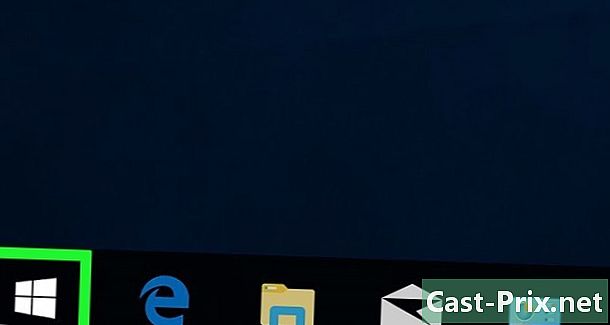
مینو کھولیں آغاز (
). اسکرین کے نیچے بائیں کونے میں ونڈوز لوگو پر کلک کریں۔ -

ترتیبات کھولیں (
). اسٹارٹ ونڈو کے نچلے بائیں کونے میں گیئر آئیکون پر کلک کریں۔ -
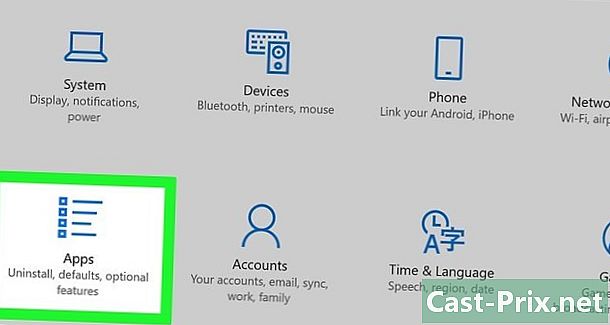
پر کلک کریں ایپلی کیشنز. بٹن عام طور پر پیرامیٹرز کی دوسری لائن پر ہوتا ہے۔ -

ٹیب پر کلک کریں درخواستیں اور خصوصیات. یہ بائیں کالم میں ڈونگلیٹ لسٹ کے آغاز میں ہے۔ -

حال ہی میں نصب کردہ ایپلیکیشن تلاش کریں۔ نیلے رنگ کی سکرین اکثر ایک غلط پروگرام کی تنصیب کے نتیجے میں ظاہر ہوتی ہے ، اس خرابی کی وجوہات مختلف ہوتی ہیں۔ -
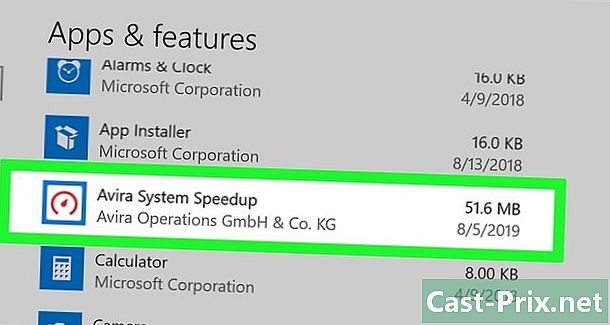
زیر التواء درخواست پر کلک کریں۔ چھوٹا فریم بڑا ہو جاتا ہے اور نیچے آپ کو دو بٹن نظر آئیں گے۔ -
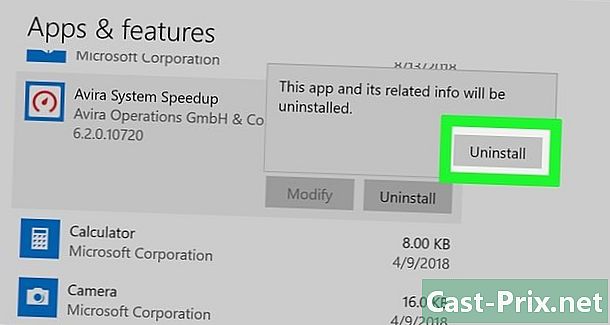
پر کلک کریں انسٹال. یہ دو انتہائی دائیں بٹن ہیں ، دوسرے کو کہا جاتا ہے اقدام. -
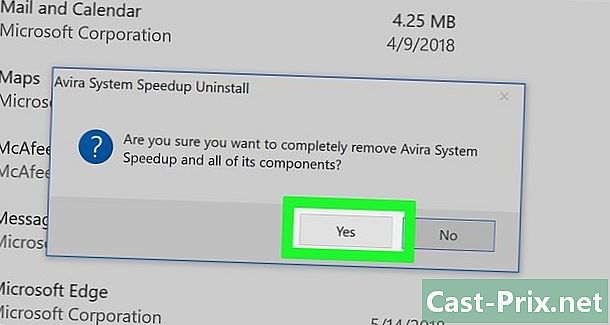
پر کلک کریں انسٹال. پر دوبارہ کلک کریں انسٹال اپنی پسند کی تصدیق کرنے کے ل. ہدایات ظاہر ہوں گی ، جس طرح آپ کے مطابق ہوں ان کا جواب دیں۔ درخواست حذف کردی جائے گی۔- ہر نئے نصب شدہ درخواست کے لئے یہ طریقہ دہرایا جانا چاہئے۔
حصہ 8 ونڈوز پر تازہ ترین ڈرائیور
-
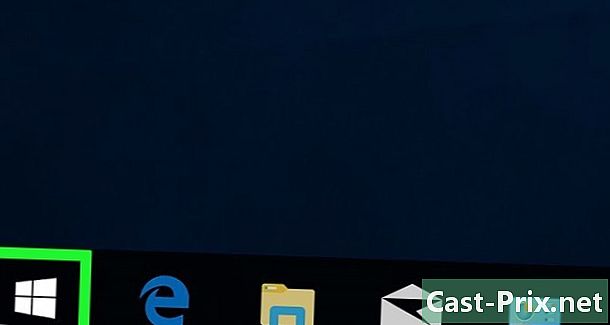
مینو کھولیں آغاز (
). اسکرین کے نیچے بائیں کونے میں ونڈوز لوگو پر کلک کریں۔ -
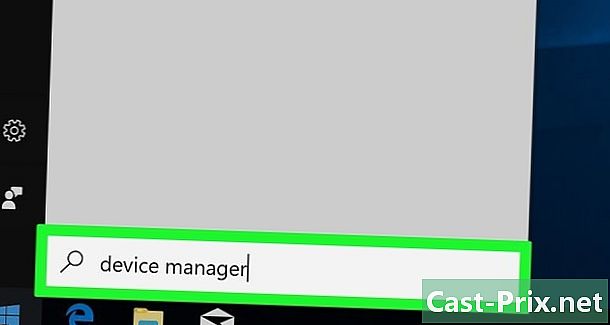
قسم ڈیوائس مینیجر. آپ کا کمپیوٹر اس اہم مینیجر کی جگہ کی تلاش میں ہے۔ -
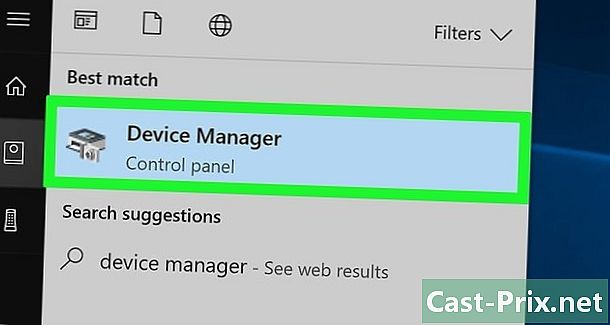
پر کلک کریں ڈیوائس منیجر (
). ذکر نتائج کے اوپری حصے پر ظاہر ہوتا ہے۔ -

دائیں زمرے میں ڈبل کلک کریں۔ تجویز کردہ فہرست میں ، حال ہی میں لگائے گئے مواد کا زمرہ تلاش کریں۔ اس کے بعد اس زمرے میں موجود آلات کی فہرست دیکھیں گے اور آپ کو نیا نصب کردہ آلہ (مثال کے طور پر ، زمرہ میں NVIDIA گرافکس کارڈ) تلاش کرنا چاہئے۔ گرافکس کارڈ). -

ناقص ہونے کا شبہ ہے اس سامان کا انتخاب کریں۔ زیر غور مواد کے نام پر صرف (ایک بار) پر کلک کریں۔- لہذا ، اگر آپ لیپ ٹاپ کے ل a وائرلیس کی بورڈ کو اپناتے ہیں تو ، آپ زمرہ میں ڈبل کلک کریں گے کی بورڈ پھر حال ہی میں نصب کی بورڈ حوالہ پر ایک بار دبائیں۔
-
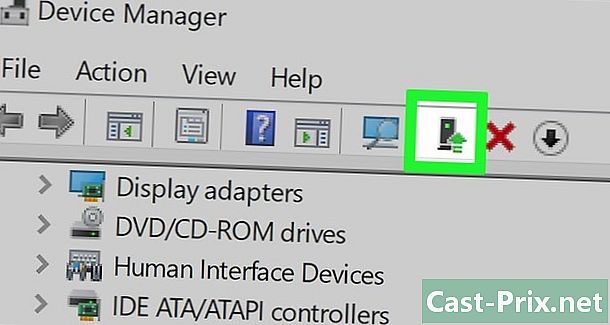
اپ ڈیٹ کے بٹن پر کلک کریں۔ یہ مینو بار میں ہے ، بلکہ وسط میں ، جس میں ایک سیاہ فام مرکزی یونٹ اور ایک سبز تیر کا نشان اوپر کی طرف دکھاتا ہے۔ -

پر کلک کریں خود بخود ایک تازہ ترین ڈرائیور کی تلاش کریں. ظاہر ہونے والی ونڈو میں ، یہ سب سے اوپر آپشن ہے۔ اگر وہاں ڈرائیور دستیاب ہیں تو ان کو انسٹال کریں۔ -
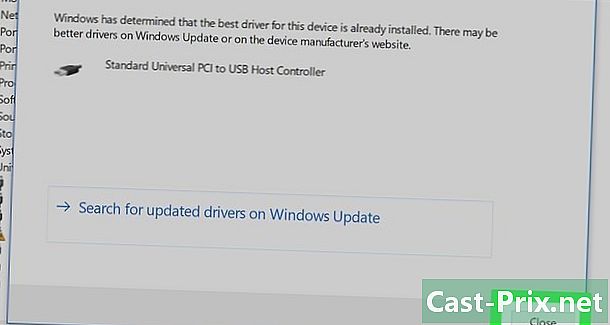
پر کلک کریں بند کریں. بٹن ونڈو کے نیچے ہے۔ -
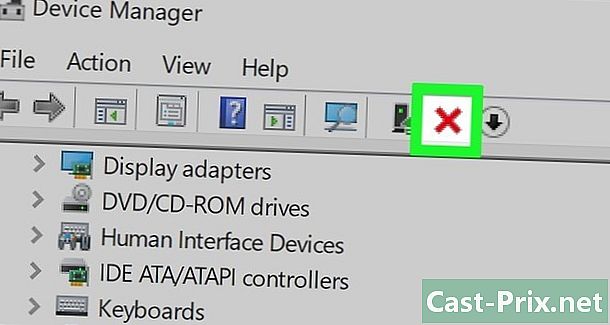
ناکام آئٹم کو حذف کریں۔ اگر ڈرائیور کی تازہ کاری نہ ہو تو ، آپ کو ناقص عنصر کو حذف کرنے کا عزم کرنا پڑے گا۔ ہوسکتا ہے ، اس سے نیلے رنگ کی سکرین کا مسئلہ حل ہو جائے! آئٹم کو حذف کرنے کے لئے ، اس کے نام پر ایک بار اور پھر پر کلک کریں X ونڈو کے سب سے اوپر ، مینو بار کے سرخ۔
حصہ 9 ونڈوز کے پرانے ورژن کو بحال کریں
-
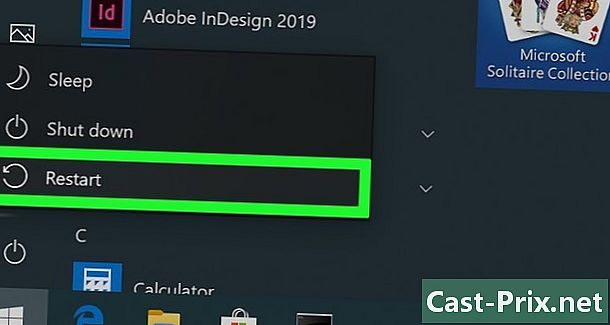
اپنے کمپیوٹر کو دوبارہ شروع کریں۔ اسے صفحہ سے دوبارہ شروع کریں اعلی درجے کے اختیارات. ایسا کرنے کے لئے ، کلک کریں آغاز (
) پھر آف / (
) ، پھر ، کلید کو تھامے شفٹپر کلک کریں دوبارہ شروع کریں.- اگر آپ پہلے ہی اس صفحے پر موجود ہیں ، کیونکہ آپ نے دوبارہ شروع کرنے کی کوشش کی ہے تو ، آپ کو مزید کچھ کرنے کی ضرورت نہیں ہے ، ورنہ اگلے مرحلے پر جائیں۔
-

پر کلک کریں مدد کی. علامت ایک سکریو ڈرایور اور فلیٹ کلید ہے۔ -
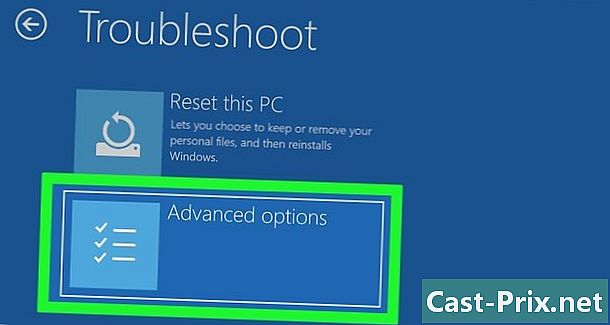
پر کلک کریں اعلی درجے کے اختیارات. بٹن صفحہ پر ہے جس کا عنوان ہے خرابیوں کا سراغ لگانا. -
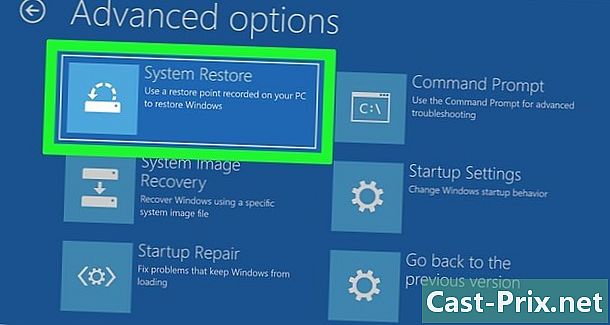
پر کلک کریں سسٹم کی بحالی. جدید ترین اختیارات کے صفحے کے بائیں طرف بٹن ہے۔ -
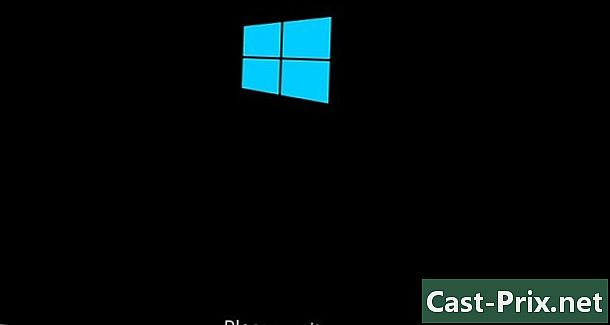
ربوٹ کے خاتمے کے لئے خاموشی سے انتظار کریں۔ یہ کافی لمبا ہوسکتا ہے ، اکثر کئی منٹ۔- آگے جانے سے پہلے آپ کو اپنی شناخت کرنی ہوگی۔
-
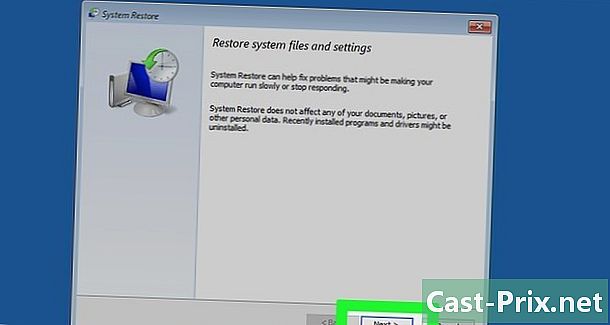
پر کلک کریں مندرجہ ذیل. بٹن پاپ اپ ونڈو کے نیچے ہے۔ -
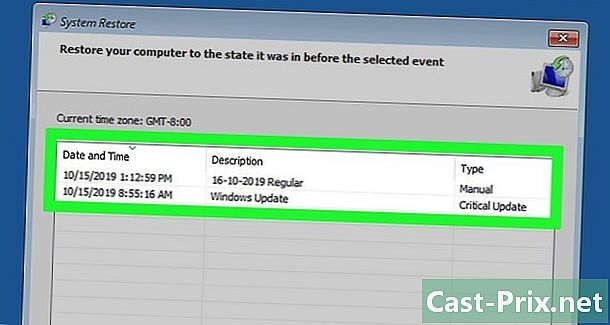
بحالی نقطہ منتخب کریں۔ اس پر کلیک کرکے ، آپ کے کمپیوٹر پر اثر انداز ہونے والے واقعے سے قبل ایک بحالی نقطہ منتخب کریں۔- جب آپ اپ ڈیٹ کرتے ہیں ، یا ایک نیا پروگرام یا ہارڈ ویئر انسٹال کرتے ہیں تو ہر وقت بحالی کا مقام خود بخود بن جاتا ہے۔
- اگر آپ نے بیک اپ نہیں لیا ہے (یہ بالکل بھی محفوظ نہیں ہے!) اور آپ کے پاس بحالی نقطہ نہیں ہے تو آپ کو ونڈوز کو دوبارہ ترتیب دینے کی ضرورت ہے۔
-

پر کلک کریں مندرجہ ذیل. -
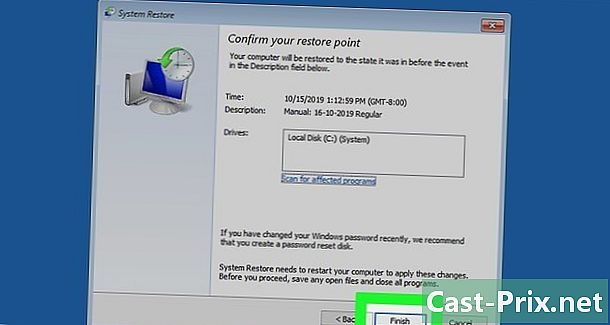
پر کلک کریں ختم. بٹن ونڈو کے نیچے ہے۔ آپ کے ذریعہ منتخب کردہ بیک اپ کی بحالی کا آغاز کیا گیا ہے۔ -

بحالی کے خاتمے کا انتظار کریں۔ اگر بیک اپ صحیح تھا تو آپ کو اپنی مشین کا استعمال ڈھونڈنا چاہئے۔- اگر نیلی اسکرین اب بھی دکھائی دیتی ہے تو ، اس سے پرانا بیک اپ بحال ہوجائے گا۔
حصہ 10 ونڈوز پی سی کو دوبارہ ترتیب دیں
-
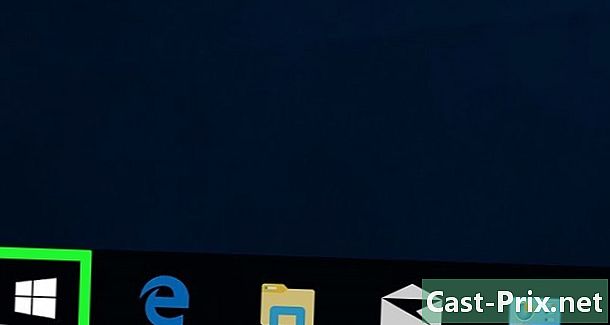
مینو کھولیں آغاز (
). اسکرین کے نیچے بائیں کونے میں ونڈوز لوگو پر کلک کریں۔ -
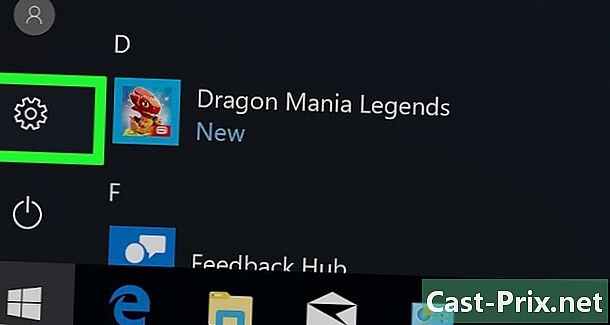
ترتیبات کھولیں (
). اسٹارٹ ونڈو کے نچلے بائیں کونے میں گیئر آئیکون پر کلک کریں۔ -

پر کلک کریں اپ ڈیٹ اور سیکیورٹی (
). اس کا آئیکن اکثر ترتیبات کے صفحے کے نیچے ہوتا ہے۔ -
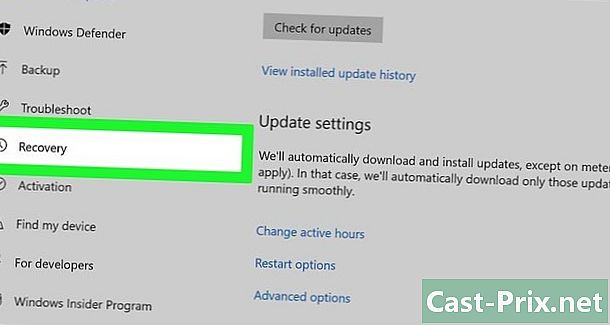
پر کلک کریں بازیابی. یہ بائیں کالم میں چوتھا آپشن ہے۔ -

پر کلک کریں آغاز. یہ بٹن سیکشن کی چھوٹی سی وضاحت کے نچلے حصے میں ہے اس پی سی کو دوبارہ ترتیب دیں. -

کنفیگریشن کا آپشن منتخب کریں۔ مندرجہ ذیل اختیارات میں سے ایک پر کلک کریں:- میری فائلیں رکھیں : ایپس اور ترتیبات حذف کردی گئیں ، لیکن آپ کی ذاتی فائلیں نہیں۔
- سب کو حذف کریں : ہارڈ ڈسک (سافٹ ویئر ، افادیت ، ذاتی فائلیں) کے تمام مشمولات کو حذف کردیا گیا ہے۔ لہذا یہ ضروری ہے کہ اہم دستاویزات کا بیک اپ بنائیں ، مثال کے طور پر بیرونی ہارڈ ڈرائیو پر۔
-
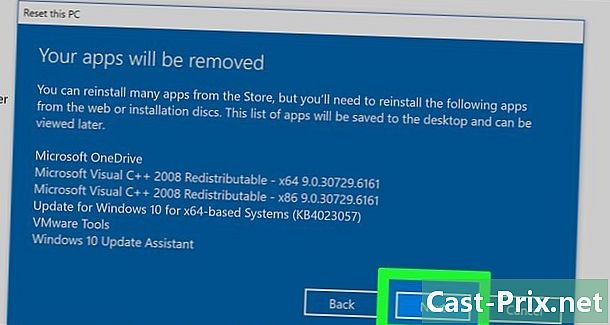
پر کلک کریں مندرجہ ذیل. آپ کو ونڈوز (مثال کے طور پر ، ونڈوز 7) کے پچھلے ورژن کو بحال کرنے سے قاصر ہونے کے بارے میں مطلع کیا گیا ہے۔- اگر آپ کا انتخاب کیا ہے سب کو حذف کریں، آپ کو آگے جانے سے پہلے ، درمیان میں سے انتخاب کرنا چاہئے بس میری فائلیں ڈیلیٹ کردیں یا فائلیں حذف کریں اور ڈرائیو صاف کریں.
-

پر کلک کریں ری سیٹ. بٹن ونڈو کے نیچے ہے۔ کمپیوٹر خود ہی ری سیٹ ہوجائے گا ، آپ کی ہارڈ ڈسک کی سطح پر منحصر ہے ، آپریشن میں چند منٹ سے لے کر چند گھنٹوں تک کا وقت درکار ہے۔ -
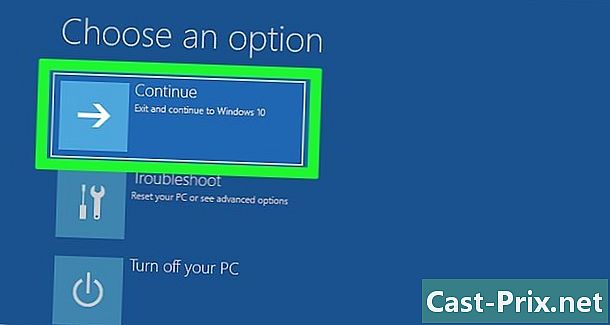
پر کلک کریں جاری رہے. لہذا آپ کو ڈیسک ٹاپ پر رہنا چاہئے اور سب کچھ اچھی طرح سے چلنا چاہئے۔- اگر ، اس آپریشن کے بعد ، آپ کے پاس ابھی بھی نیلے رنگ کی اسکرین ہے ، اب وقت آگیا ہے کہ اپنے کمپیوٹر کو پیشہ ور افراد کے پاس لے جانے کے ل see دیکھیں کہ کیا ہوتا ہے ، ایک عنصر یقینی طور پر ناکام ہو رہا ہے۔
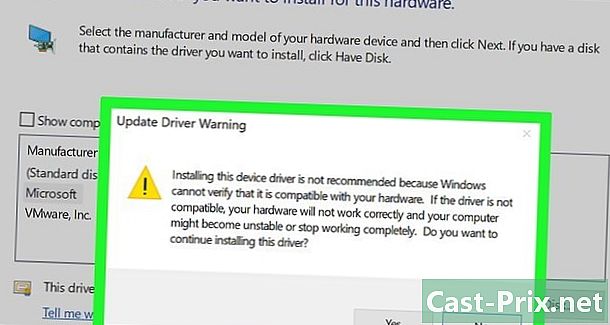
- اس خوفناک نام "موت کی نیلی اسکرین" کا مطلب اس سے زیادہ اشارہ نہیں کرنا چاہئے۔ اگرچہ کچھ معاملات میں یہ ایک سنگین واقعہ ہوتا ہے ، لیکن اکثر ایسا کمپیوٹر کے بہت طویل استعمال یا کسی پروگرام کی تنصیب کے بعد تنازعہ کے بعد ہوتا ہے۔
- ونڈوز آپریٹنگ سسٹم کی تازہ کاری ایک کمپیوٹر پر تھوڑا سا پرانا ہے (مثال کے طور پر ، 2008 کے کمپیوٹر پر ونڈوز 10 انسٹال کریں) ناکام ہوسکتا ہے ، لیکن اس کی وجہ بھی ، بہت زیادہ عدم مطابقت کی وجہ سے ، موت کی ایک نیلی اسکرین۔